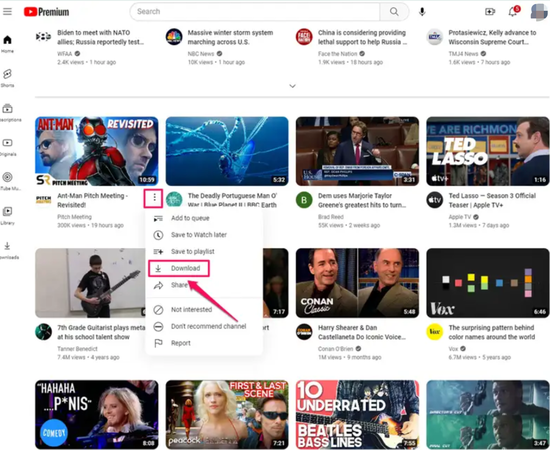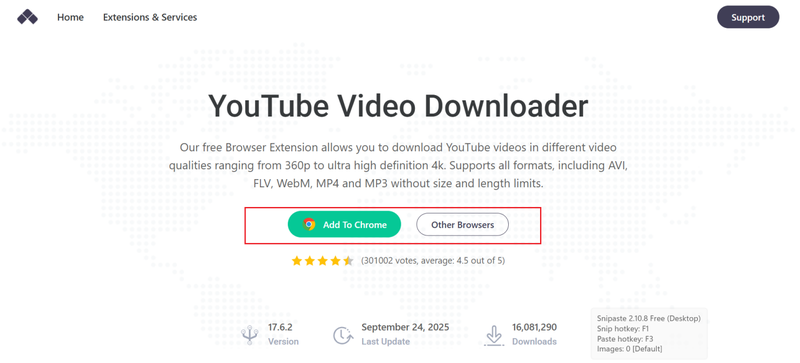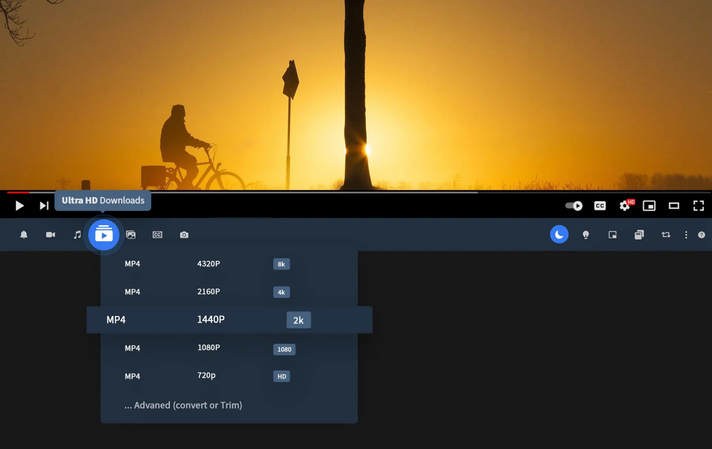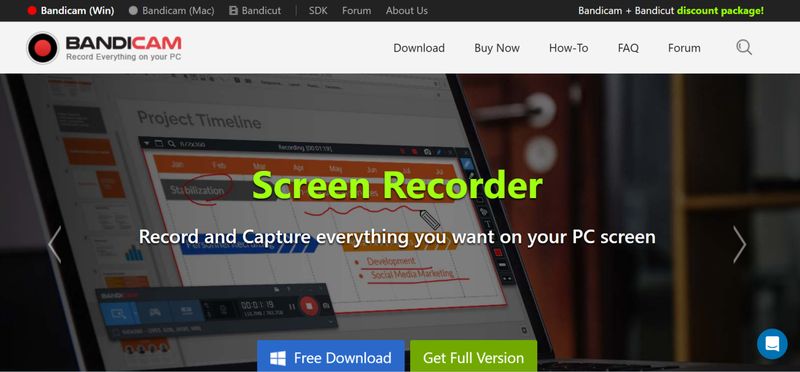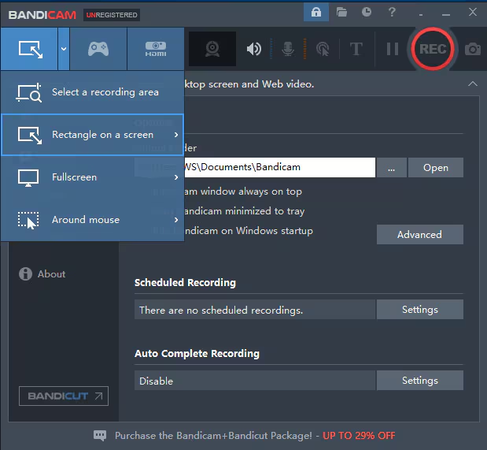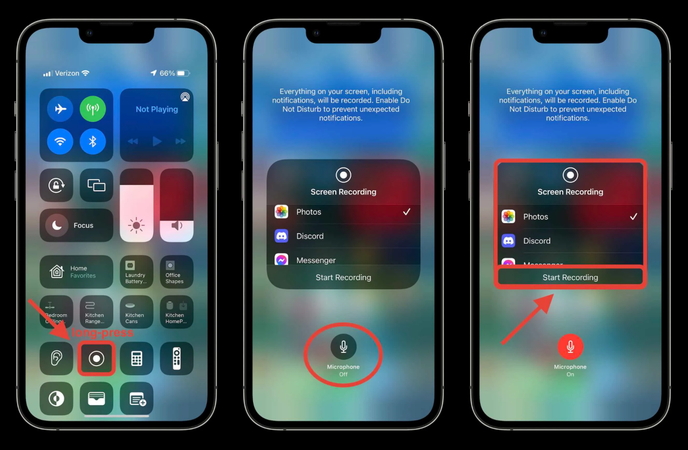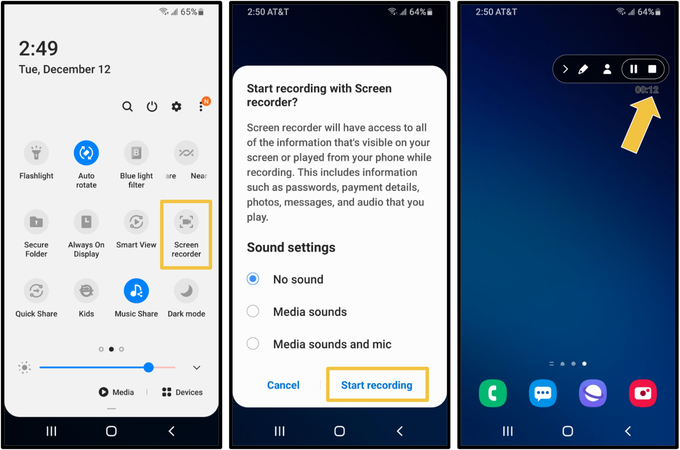4 Maneiras Fáceis de Baixar Transmissões Ao Vivo do YouTube em 1080p/4K
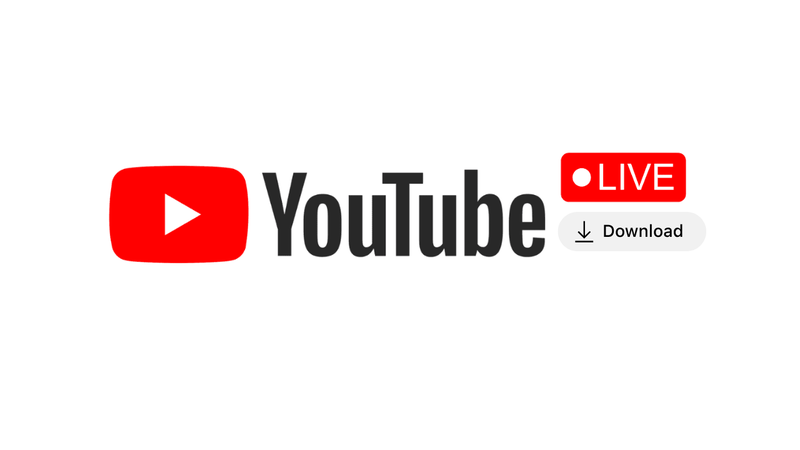
Assistir transmissões ao vivo no YouTube é sempre divertido, mas às vezes dá vontade de salvá-las para assistir mais tarde. Por exemplo, você pode querer ver uma live, mas ter um compromisso importante no mesmo horário. Infelizmente, o YouTube não permite baixar transmissões ao vivo em alta qualidade diretamente. Por isso, muitas pessoas procuram maneiras seguras de baixar transmissões ao vivo do YouTube em 1080p ou até em 4K. Neste artigo, apresentamos quatro métodos simples e eficazes para ajudar você a salvar transmissões do YouTube sem complicações.
É possível baixar uma transmissão ao vivo do YouTube com o YouTube Premium?
Com o YouTube Premium, é possível baixar vídeos comuns para assistir offline, mas não é possível baixar uma live enquanto ela ainda está sendo transmitida. No entanto, quando a transmissão ao vivo termina e o YouTube a salva como um vídeo comum, os assinantes Premium podem fazer o download para assistir depois, da mesma forma que qualquer outro vídeo publicado.
▼ Como baixar vídeos de transmissões ao vivo com o YouTube Premium
Se você tem uma conta Premium, veja como baixar uma transmissão ao vivo depois que ela for adicionada ao arquivo:
- Passo 1: Abra o aplicativo do YouTube no seu celular ou tablet e faça login com sua conta Premium.
- Passo 2: Encontre o vídeo de transmissão arquivado que deseja baixar.
-
Passo 3:
Toque no botão “Download” abaixo do player de vídeo.
![baixar transmissão ao vivo do YouTube com YouTube Premium]()
- Passo 4: Escolha a resolução desejada, como 360p, 720p ou superior, se estiver disponível.
- Passo 5: Depois que o vídeo for baixado, ele ficará disponível para assistir offline na seção Biblioteca > Downloads do aplicativo.
Como baixar transmissões ao vivo do YouTube em 1080p/4K?
Assistir a uma transmissão ao vivo no YouTube é sempre empolgante, mas muitos espectadores gostariam de rever seus momentos favoritos depois, em qualidade 1080p ou até 4K. O problema é que o YouTube Premium não permite baixar lives imediatamente. É preciso esperar até que a transmissão seja arquivada — e mesmo assim há limitações, como não poder manter uma cópia permanente ou reproduzi-la em certos dispositivos.
É aí que entra o YT Saver YouTube Downloader . Com o YT Saver, é possível capturar transmissões ao vivo diretamente e ter controle total sobre a resolução e o formato — algo que o YouTube Premium não oferece. Além disso, o programa permite baixar playlists inteiras, converter vídeos para MP4, MP3 e outros formatos, e salvá-los rapidamente sem perda de qualidade. O YT Saver é compatível com mais de 10.000 sites, incluindo TikTok, Instagram, Facebook e muitos outros. Seja um show, um torneio de jogos ou uma aula online, seu conteúdo favorito estará sempre pronto para ser visto offline, quando quiser.
✅ Suporta mais de 10.000 sites para download de vídeos e áudios.
✅ Salva vídeos e músicas em vários formatos, incluindo MP3, MP4, WAV, FLAC e outros.
✅ Permite download em lote ilimitado, incluindo playlists e transmissões ao vivo.
✅ Oferece velocidade de download e conversão ultrarrápida.
Guia passo a passo para baixar vídeos do YouTube com o YT Saver Video Downloader
Primeiro, baixe e instale o YT Saver Video Downloader no seu computador.
Depois de instalar, siga estas etapas rápidas:
Passo 1: Copie o link do vídeo do YouTube
Abra o YouTube no navegador e copie o link do vídeo ou da playlist que deseja salvar.
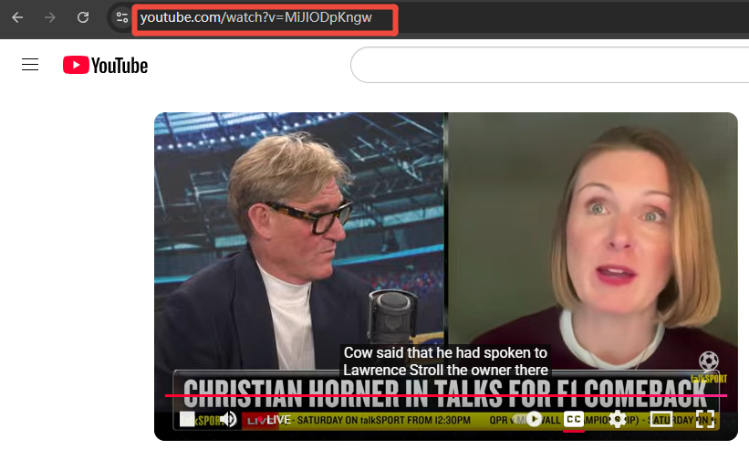
Passo 2: Escolha o formato e a qualidade de saída
Para escolher o formato (MP4 para vídeo, MP3 para áudio) e a resolução ou taxa de bits, abra o YT Saver e clique no ícone de configurações. É possível selecionar qualidade de vídeo de até 8K ou áudio de 320 kbps. Também escolha a pasta onde os downloads serão salvos.
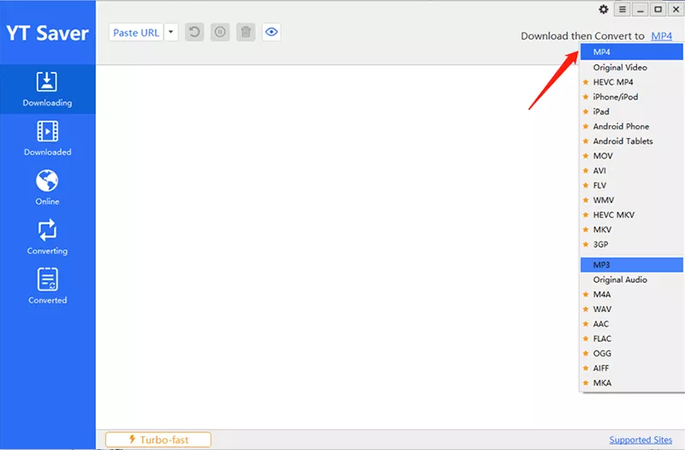
Passo 3: Cole a URL e analise
Ao clicar no botão “Colar URL” no YT Saver, o programa analisará automaticamente o link e o preparará para download.

Passo 4: Baixe o vídeo
Por fim, aguarde até o término da transmissão ao vivo — ou simplesmente salve enquanto ela ainda está acontecendo. Quando terminar, o vídeo ou a playlist aparecerá na aba “Baixados”. Você poderá assisti-los offline sempre que quiser.
Como baixar transmissões ao vivo do YouTube com uma extensão de navegador?
O Addoncrop YouTube Video Downloader é uma das extensões que ainda permite baixar vídeos do YouTube. Com ela, é possível fazer download de vídeos em diferentes qualidades — de 360p até 4K — e convertê-los para MP3. Além disso, a extensão pode ser usada diretamente na interface do YouTube.
▼ Como usar a extensão Addoncrop para baixar vídeos do YouTube:
-
Passo 1:
Acesse o site do Addoncrop e baixe a extensão YouTube Downloader.
![instalar extensão Addoncrop YouTube]()
-
Passo 2:
Abra o YouTube e encontre o vídeo que deseja baixar. Você verá um novo menu ou botão para fazer o download diretamente na página do vídeo.
![baixar vídeo pelo Addoncrop]()
- Passo 3: Clique no link de download. O vídeo será salvo automaticamente na pasta de downloads padrão do seu computador.
Como salvar transmissões ao vivo do YouTube com um gravador de tela?
Nem sempre é possível baixar transmissões ao vivo diretamente por causa das restrições da plataforma. Nesses casos, gravar a tela é a melhor alternativa. Os gravadores de tela permitem registrar tudo o que acontece no seu monitor em tempo real, incluindo vídeo e áudio. Assim, você pode salvar a transmissão em alta qualidade. Veja como fazer isso em diferentes dispositivos.
No Windows/Mac (usando Bandicam)
O Bandicam é um gravador de tela poderoso e leve para PCs com Windows. Usuários de Mac podem utilizar programas similares, como o OBS Studio. Com o Bandicam, é possível gravar transmissões ao vivo do YouTube em HD ou até em 4K, capturando também o áudio do sistema e salvando o arquivo diretamente no computador. Se você busca gravações de qualidade profissional e sem travamentos, esta é uma ótima escolha.
▼ Passos para gravar vídeos do YouTube com o Bandicam:
-
Passo 1:
Baixe o Bandicam no seu computador e instale-o.
![gravar transmissão ao vivo do YouTube com Bandicam]()
- Passo 2: Abra o YouTube no navegador e reproduza a transmissão ao vivo que deseja capturar.
-
Passo 3:
Inicie o Bandicam e escolha o modo “Gravação de Tela” (ou “Gravação de Jogo” para tela cheia).
![ajustar configurações de gravação no Bandicam]()
- Passo 4: Ajuste o tamanho da área de gravação e verifique as configurações de áudio para garantir que o som do sistema esteja incluído.
- Passo 5: Clique no botão vermelho “REC” para começar a gravação.
- Passo 6: Quando a transmissão terminar, clique no botão “Parar”.
- Passo 7: Verifique a pasta de saída para encontrar sua gravação e assisti-la quando quiser.
No iOS (iPhone/iPad)
Os dispositivos Apple possuem um gravador de tela nativo, portanto não é necessário usar aplicativos de terceiros para salvar transmissões ao vivo do YouTube. O gravador registra tanto o vídeo quanto o áudio do sistema, e tudo é salvo diretamente no aplicativo Fotos. É ideal para gravações rápidas, embora não ofereça recursos avançados de edição.
▼ Passos para gravar vídeos do YouTube com o gravador de tela do iOS:
- Passo 1: No seu iPhone ou iPad, deslize para baixo para abrir a Central de Controle.
-
Passo 2:
Toque no botão que parece um círculo dentro de outro círculo para iniciar a gravação da tela.
![usar gravador de tela do iPhone para YouTube Live]()
- Passo 3: Abra rapidamente o aplicativo do YouTube e inicie a transmissão ao vivo.
- Passo 4: Enquanto a live estiver sendo transmitida, mantenha o gravador de tela em execução.
- Passo 5: Para parar a gravação, toque na barra vermelha ou no ícone na parte superior da tela.
- Passo 6: O vídeo gravado será salvo automaticamente no aplicativo Fotos.
No Android
A maioria dos novos celulares e tablets Android também conta com um gravador de tela embutido. Caso seu aparelho não tenha, você pode usar aplicativos gratuitos como o AZ Screen Recorder. O app é leve e fácil de usar. Ele grava transmissões ao vivo do YouTube com som, e os arquivos ficam salvos na galeria do telefone, facilitando o acesso.
▼ Passos para gravar vídeos do YouTube com o gravador de tela do Android:
- Passo 1: Deslize para baixo a partir do topo da tela para abrir o painel de Configurações Rápidas.
-
Passo 2:
Toque na opção “Gravador de Tela”.
![gravar transmissão ao vivo do YouTube no Android]()
- Passo 3: Abra o aplicativo do YouTube e inicie a transmissão ao vivo.
- Passo 4: Deixe o gravador capturar vídeo e áudio em tempo real.
- Passo 5: Quando terminar, pare a gravação. O vídeo será salvo na sua Galeria ou no app Fotos.
Perguntas frequentes
- Q1. Posso baixar uma transmissão ao vivo do YouTube enquanto ela ainda está ao vivo?
- A1: Não. O YouTube não permite baixar vídeos enquanto estão sendo transmitidos ao vivo. É possível fazer o download apenas depois que a transmissão termina e o vídeo é carregado como um vídeo comum. No entanto, é necessário ter uma conta Premium para isso — e o método oficial possui diversas limitações. Uma alternativa é usar ferramentas de terceiros, como o YT Saver, que permitem baixar a versão arquivada imediatamente em formato MP4 assim que a live termina.
- Q2. É legal baixar uma transmissão ao vivo do YouTube?
- A2: Depende do conteúdo. Normalmente, é aceitável baixar vídeos apenas para uso pessoal e visualização offline, mas não é permitido compartilhar ou usar material protegido por direitos autorais sem autorização. Sempre verifique as informações de direitos autorais antes de fazer o download.
- Q3. Posso baixar o chat ao vivo junto com a transmissão?
- A3: Na maioria das vezes, os downloads de vídeo não incluem o chat ao vivo. No entanto, você pode assistir à reprodução do chat diretamente no YouTube, já que ele geralmente é salvo junto com o vídeo arquivado.
Considerações finais
Salvar uma transmissão ao vivo é uma ótima maneira de garantir que você nunca perca conteúdos importantes, como um evento de jogos, um show ou uma palestra online. Gravadores de tela e extensões de navegador podem funcionar, mas geralmente têm limitações de tempo ou qualidade. O YT Saver YouTube Downloader é a melhor opção se você busca uma forma prática, confiável e de alta qualidade para baixar vídeos de transmissões ao vivo do YouTube. Ele permite baixar vídeos em HD e 4K, além de playlists e outros formatos, facilitando a criação de sua biblioteca offline.
- Assista e Baixe Vídeos do YouTube Bloqueados em Qualquer País [2026]
- 10 Formas Fáceis de Converter YouTube para MOV no PC, Mac e Online
- 5 Métodos Fáceis para Converter YouTube para AAC Gratuitamente
- Guia Completo: Converter YouTube para MP3 com EzMP3
- Como assistir a vídeos NSFW do YouTube sem fazer login